麥克風在 Google Meet 中無法使用?嘗試這些常見的修復

發現解決 Google Meet 麥克風問題的有效方法,包括音頻設置、驅動程序更新等技巧。
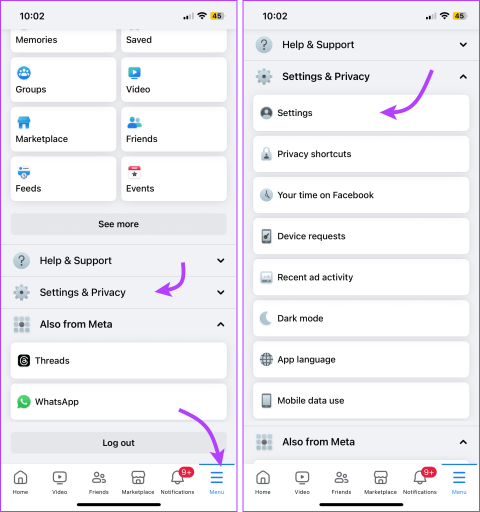
如果您是 Facebook 的早期採用者之一,您自然會不記得您在該平台註冊的電子郵件地址。此外,由於行動應用程式和瀏覽器會記住您的登入憑證,因此您已經很多年沒有考慮過電子郵件地址了。但是,出於各種原因,您可能需要找到 Facebook 的電子郵件。讓我們幫助您。
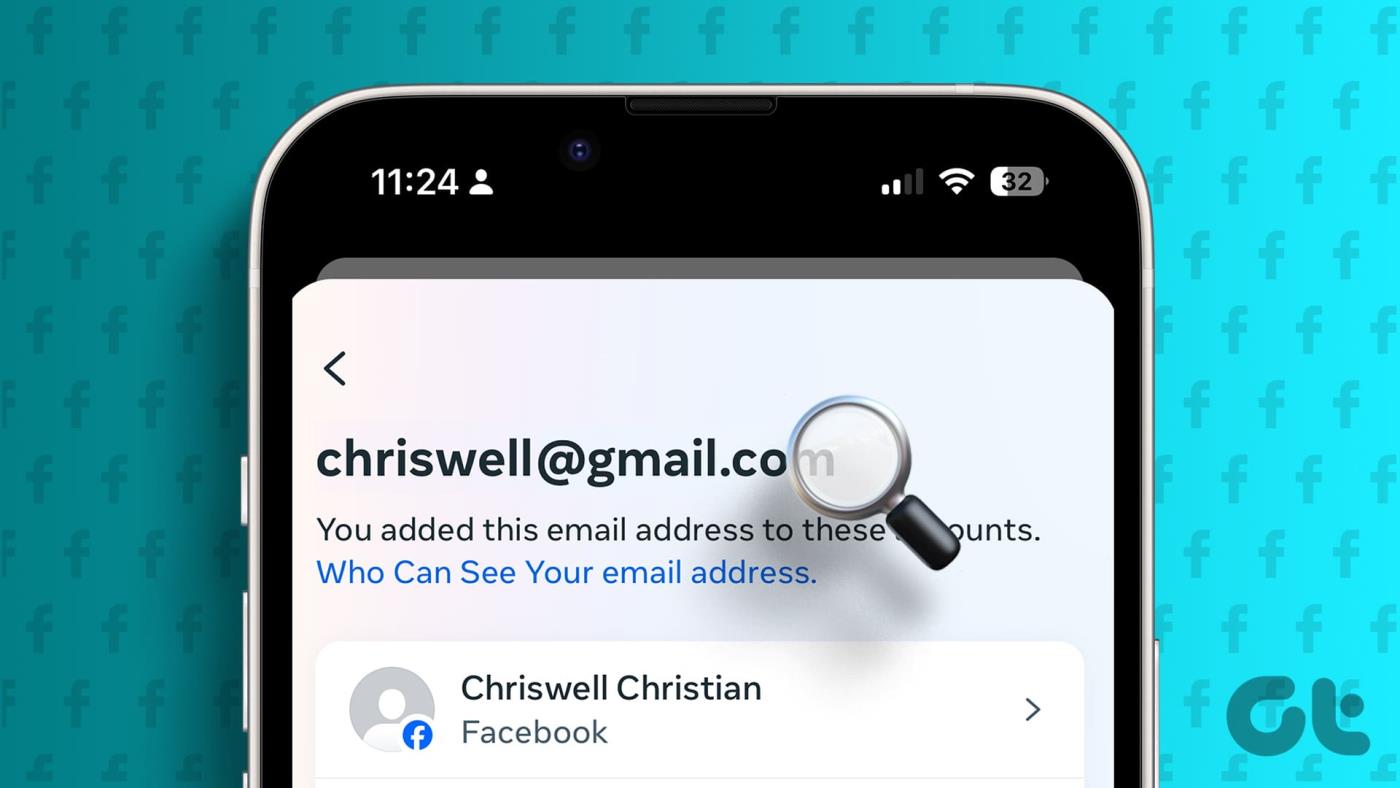
多年來,Facebook 更傾向於註冊電話號碼而不是電子郵件地址。但是,這並不意味著您不再需要該電子郵件地址。本指南將幫助您找到與您的 Facebook 帳戶關聯的電子郵件並在需要時使用它。
不幸的是,如果不登錄,您無法找到與您的 Facebook 帳戶關聯的電子郵件。
您最多能做的就是在您的多個電子郵件地址中搜尋來自 Facebook 的任何通知或電子郵件。它可以是任何內容,從更新電子郵件到密碼更改警報訊息。如果您在某個收件匣中發現 Facebook 的電子郵件,那就是您用於 Facebook 的註冊或備用電子郵件 ID。
無論您使用 iPhone 還是 Android 設備,方法都幾乎相同。此外,您可以使用以下步驟從Facebook Lite 應用程式和行動網路中尋找用於 Facebook 的電子郵件。
步驟 1:開啟 Facebook 應用程序,然後點擊右下角 (iOS) 或右上角(Android、Facebook Lite 和行動網路)的三行圖示。
步驟 2:向下捲動並點擊“設定和隱私”,然後點擊“設定”。

步驟 3:點擊帳戶中心下方的個人詳細資料。
第 4 步:接下來點擊個人詳細資料。
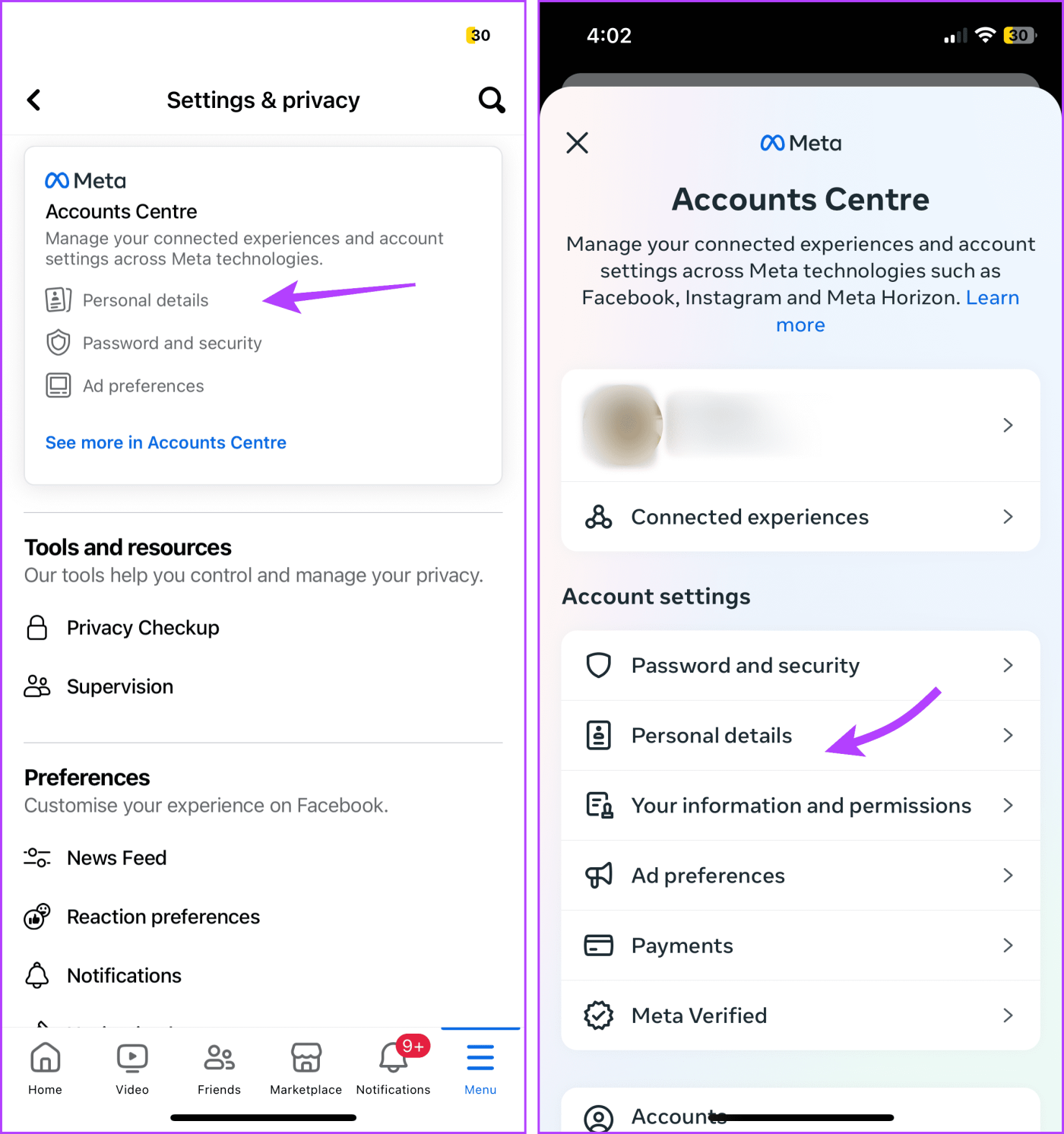
第 5 步:您將在「聯絡資訊」部分下找到您的主要電子郵件地址。
第 6 步:如需了解更多詳細信息,請按一下聯絡資訊。
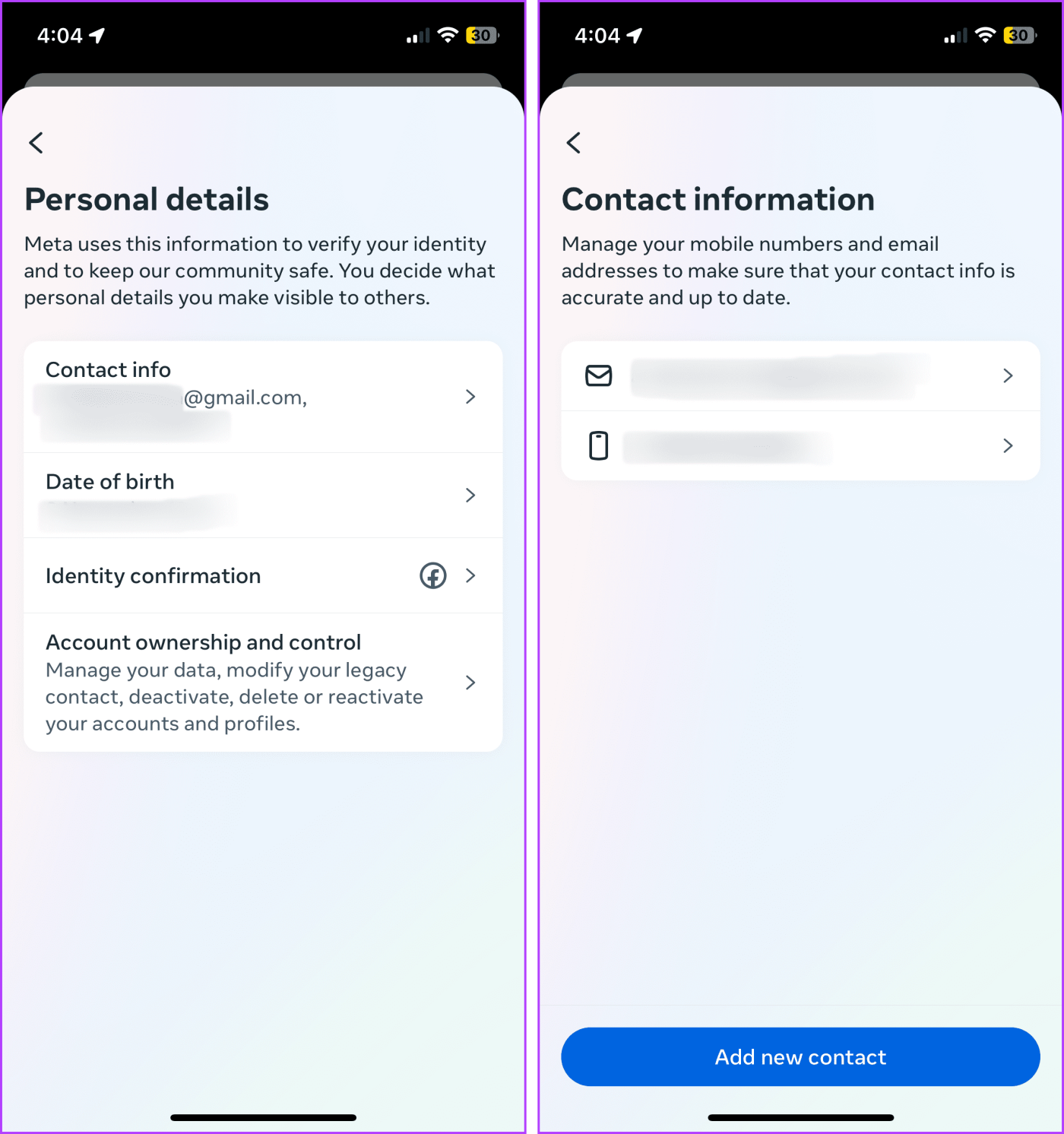
注意:如果為空,則該帳戶必須是透過電話號碼下方顯示的手機號碼註冊的。您可以使用下面獎勵提示部分中提到的步驟來新增您的電子郵件地址。
無論您使用的是預設瀏覽器還是您選擇的任何瀏覽器,查看您用於 Facebook 的電子郵件的步驟幾乎保持不變。
第 1 步:開啟 Facebook 並登入您的帳戶。
第 2 步:點擊您的個人資料圖片。
步驟 3:在這裡,選擇“設定和隱私權”,然後選擇“設定”。
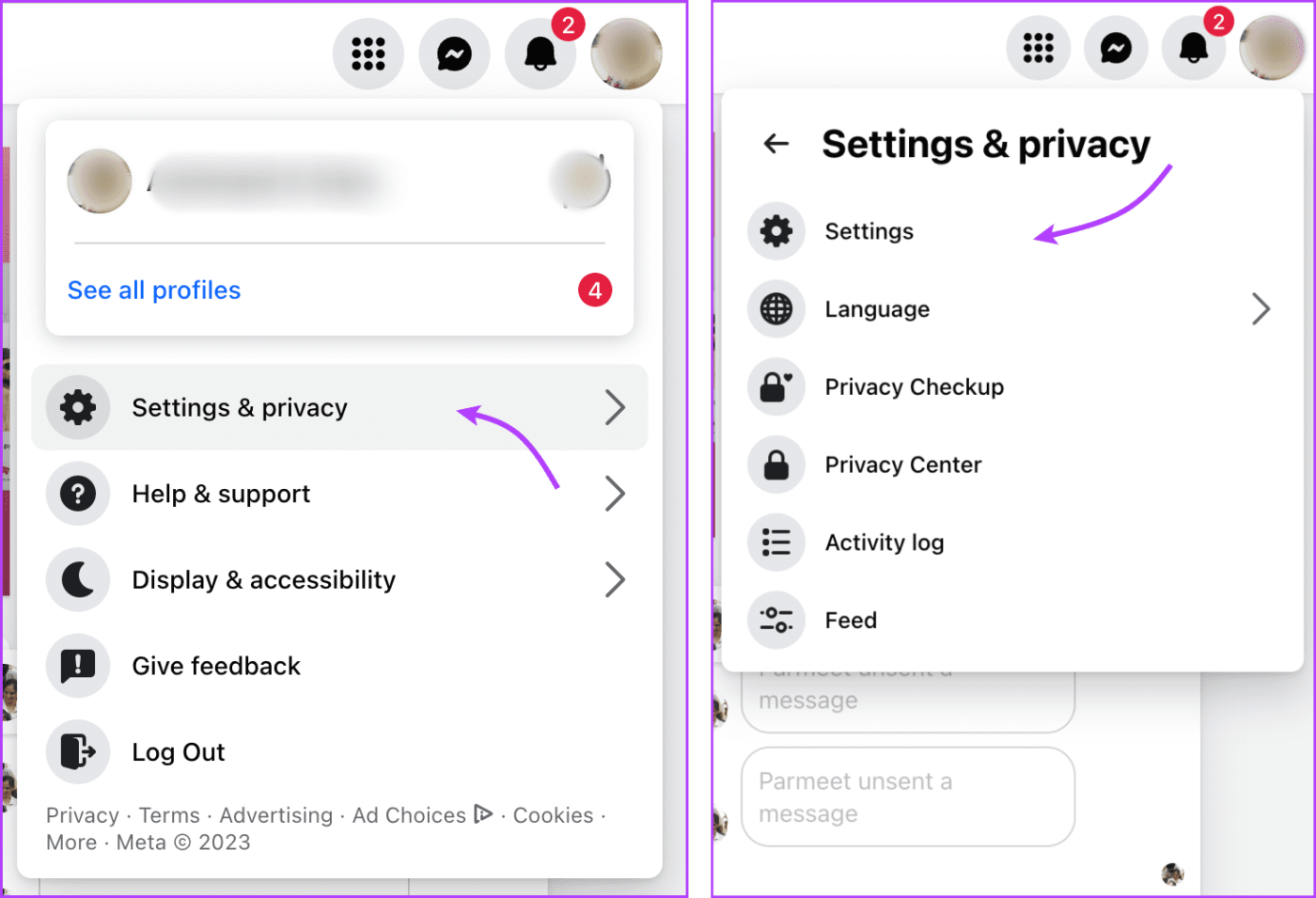
第 4 步:按一下左側邊欄「帳戶中心」下的「個人詳細資料」。
第 5 步:接下來,按一下「個人詳細資料」。
第 6 步:在這裡,您可以在聯絡資訊下看到您的電子郵件地址(如果提供)。
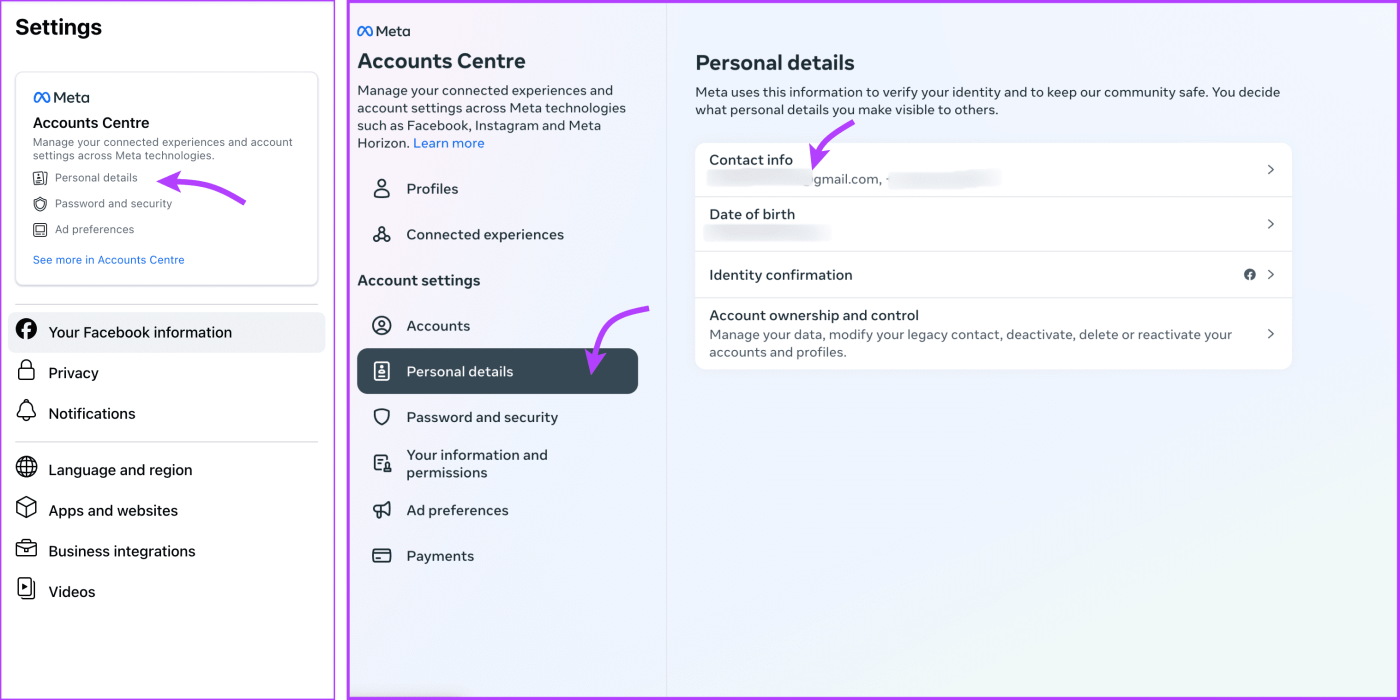
第 7 步:了解更多詳細信息,請點擊聯絡資訊。
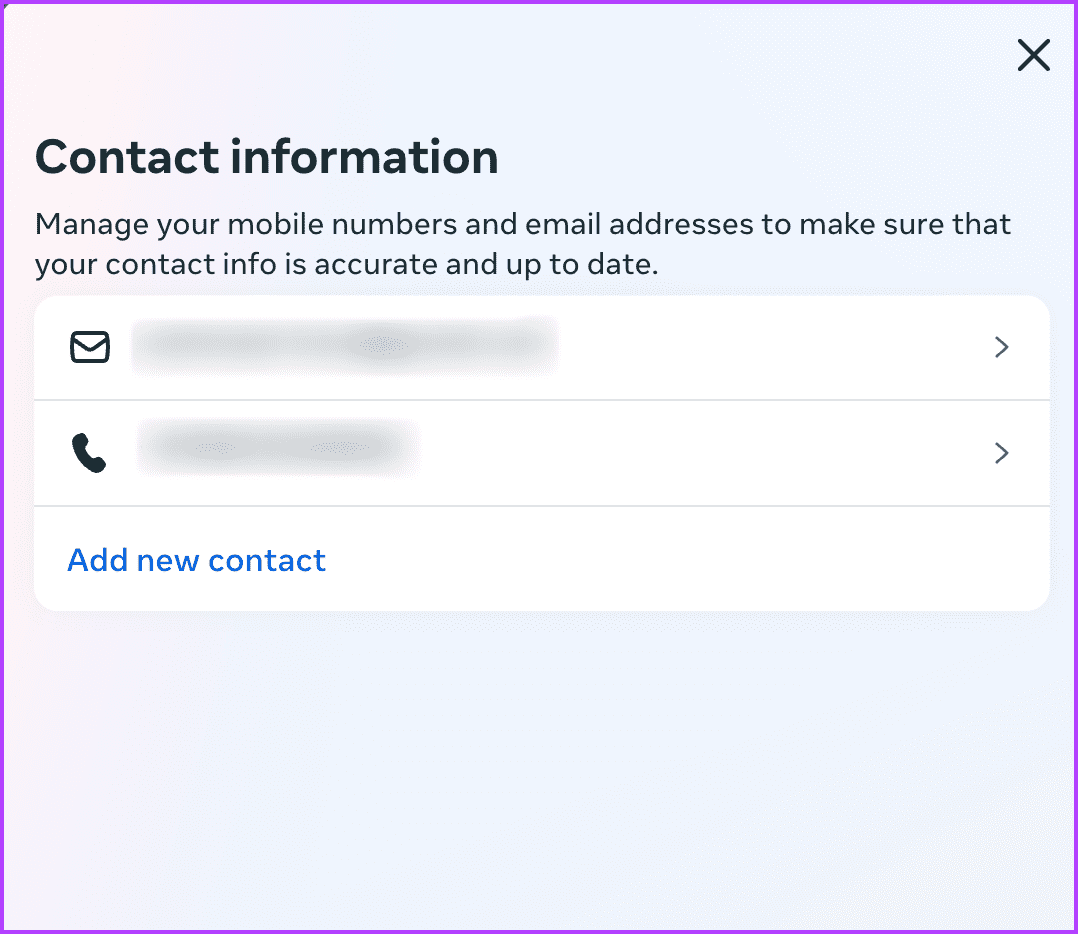
透過行動應用程式
開啟 Facebook 應用程式 → 點擊三行圖示 → 設定與隱私 → 設定 → 個人詳細資料 → 個人詳細資料 → 聯絡資訊。

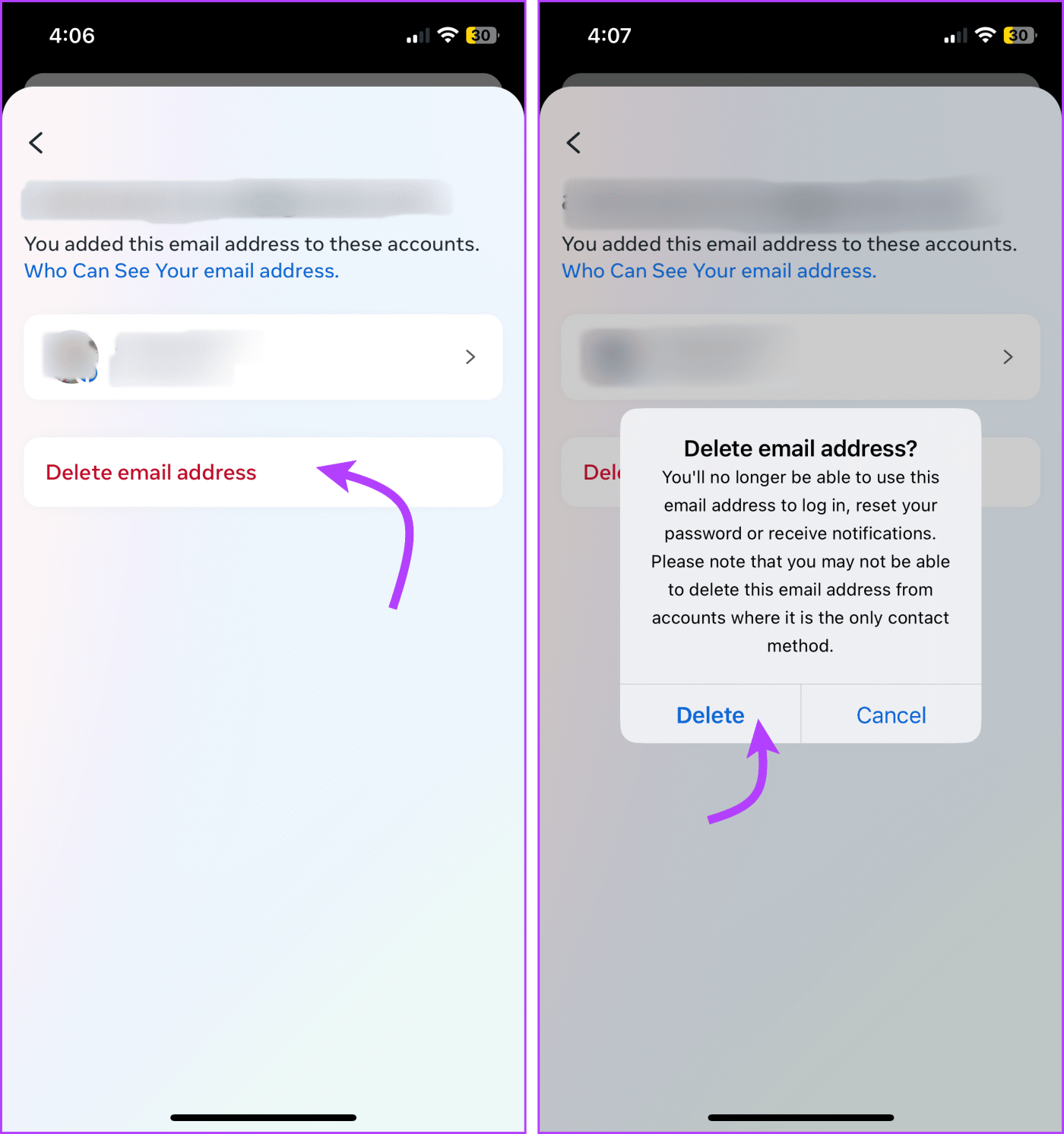
透過臉書網站
開啟 Facebook → 點擊您的個人資料圖片 → 設定和隱私,然後設定 → 個人詳細資料 → 個人詳細資料 → 聯絡資訊。

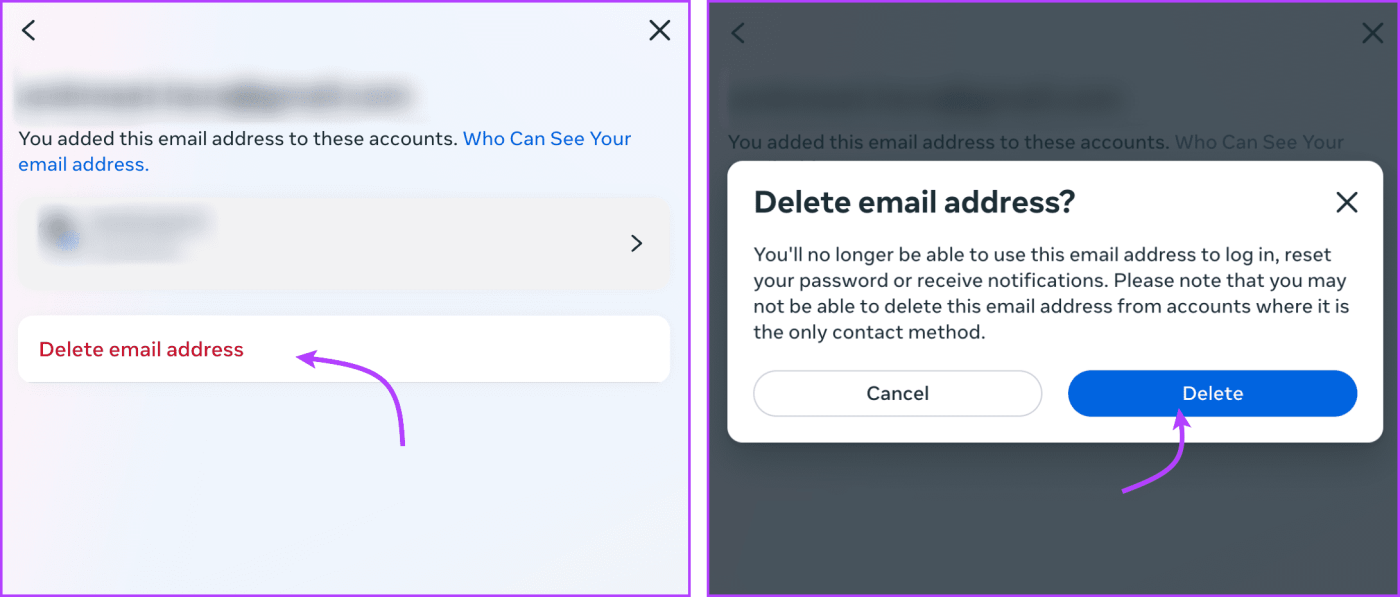
不在您的好友清單中的人可以使用您帳號的主要地址在 Facebook 上找到您。幸運的是,您可以更改此隱私設定並將其限制為您的朋友或僅您自己。
透過行動應用程式
開啟 Facebook 應用程式 → 點擊三行圖示 → 設定和隱私 → 設定。選擇「人們如何找到並聯絡您」→ 向下捲動至「誰可以使用您提供的電子郵件地址來尋找您?」。在這裡,您可以選擇一個合適的選項,
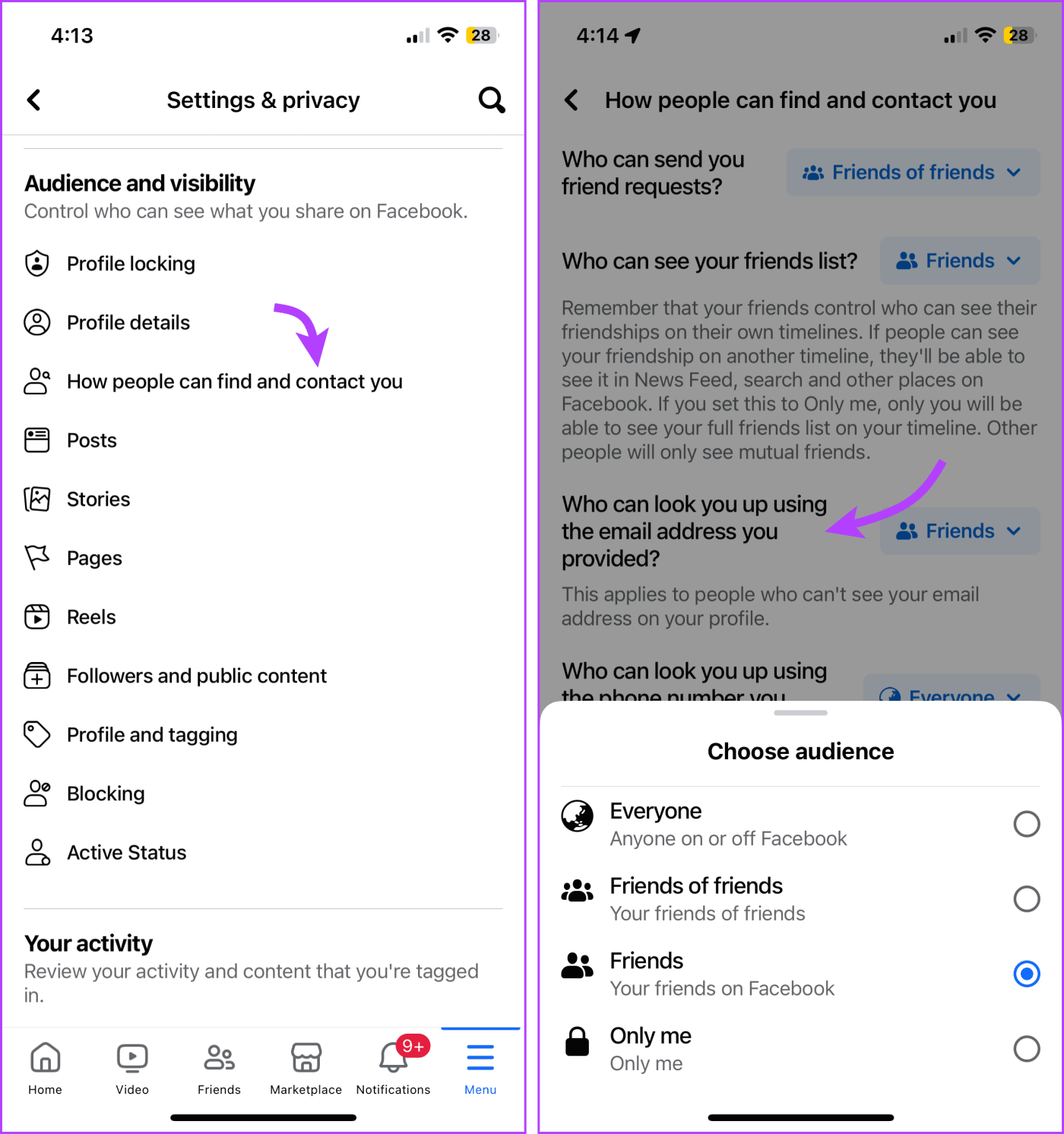
透過臉書網站
開啟 Facebook → 點選您的個人資料圖片 → 設定和隱私,然後點選設定。接下來,點擊左側邊欄中的「隱私權」→ 向下捲動到「人們如何找到並聯絡您」→ 點擊「誰可以使用您提供的電子郵件地址來尋找您?」旁邊的編輯並選擇一個合適的選項。
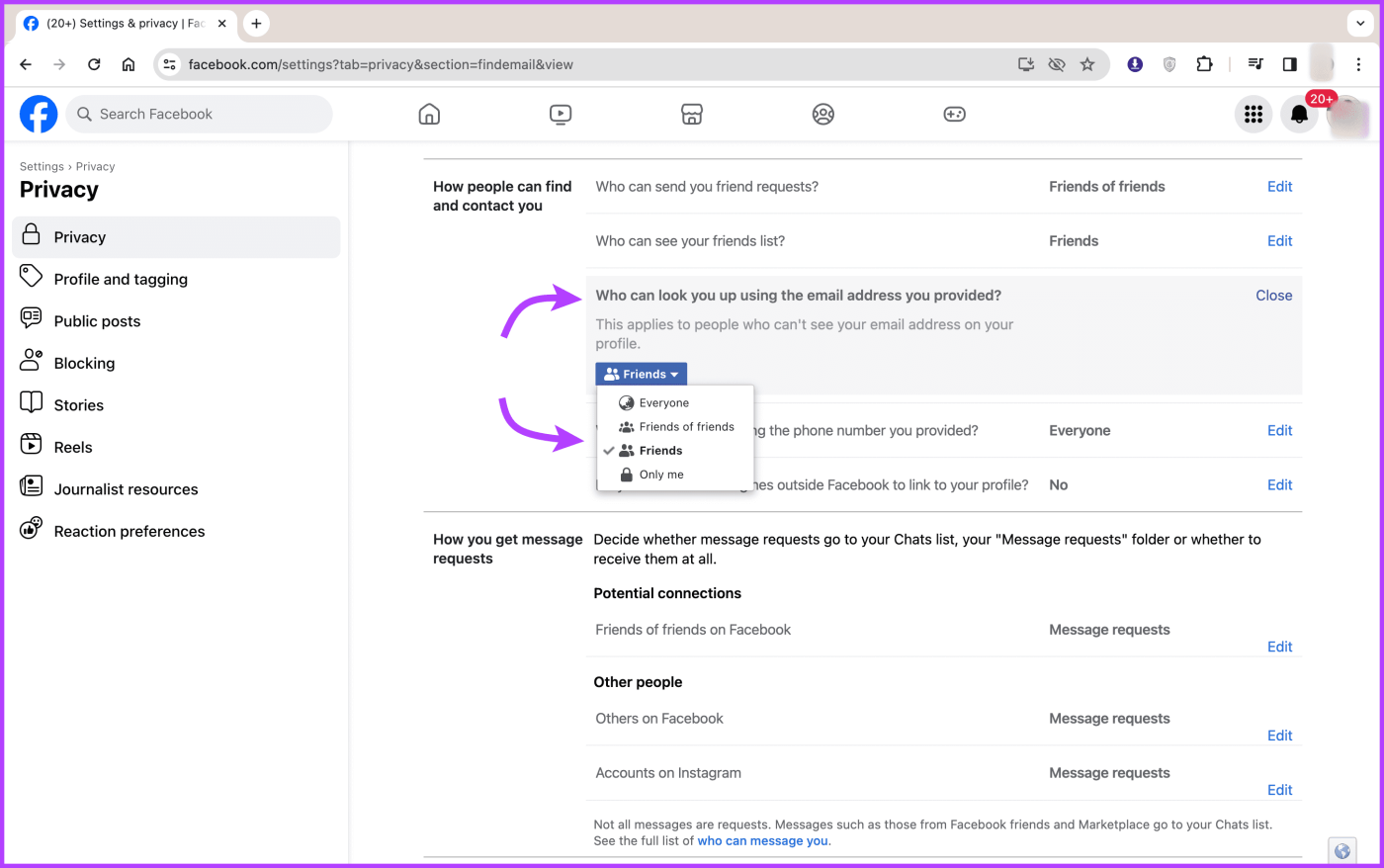
如果您的記憶力不支持您,請不要擔心 - 我們可以滿足您的要求。值得注意的是,如果您出於個人或職業原因更換電子郵件,明智的做法是找到您用於 Facebook 的電子郵件並進行更新。否則,您可能難以存取您的帳戶詳細資料或稍後變更密碼。
希望這篇文章能夠回答您所有的疑問。但是,如果您還有任何其他問題,請在評論部分留言。
發現解決 Google Meet 麥克風問題的有效方法,包括音頻設置、驅動程序更新等技巧。
在 Twitter 上發送訊息時出現訊息發送失敗或類似錯誤?了解如何修復 X (Twitter) 訊息發送失敗的問題。
無法使用手腕檢測功能?以下是解決 Apple Watch 手腕偵測不起作用問題的 9 種方法。
解決 Twitter 上「出錯了,重試」錯誤的最佳方法,提升用戶體驗。
如果您無法在瀏覽器中登入 Google 帳戶,請嘗試這些故障排除提示以立即重新取得存取權限。
借助 Google Meet 等視頻會議工具,您可以在電視上召開會議,提升遠程工作的體驗。
為了讓您的對話更加安全,您可以按照以下步驟在行動裝置和桌面裝置上為 Instagram 聊天啟用端對端加密。
了解如何檢查您的 Dropbox 安全設定有助於確保您的帳戶免受惡意攻擊。
YouTube TV 為我們提供了許多堅持使用的理由,因為它融合了直播電視、點播視頻和 DVR 功能。讓我們探索一些最好的 YouTube 電視提示和技巧。
您的三星手機沒有收到任何通知?嘗試這些提示來修復通知在您的 Samsung Galaxy 手機上不起作用的問題。








